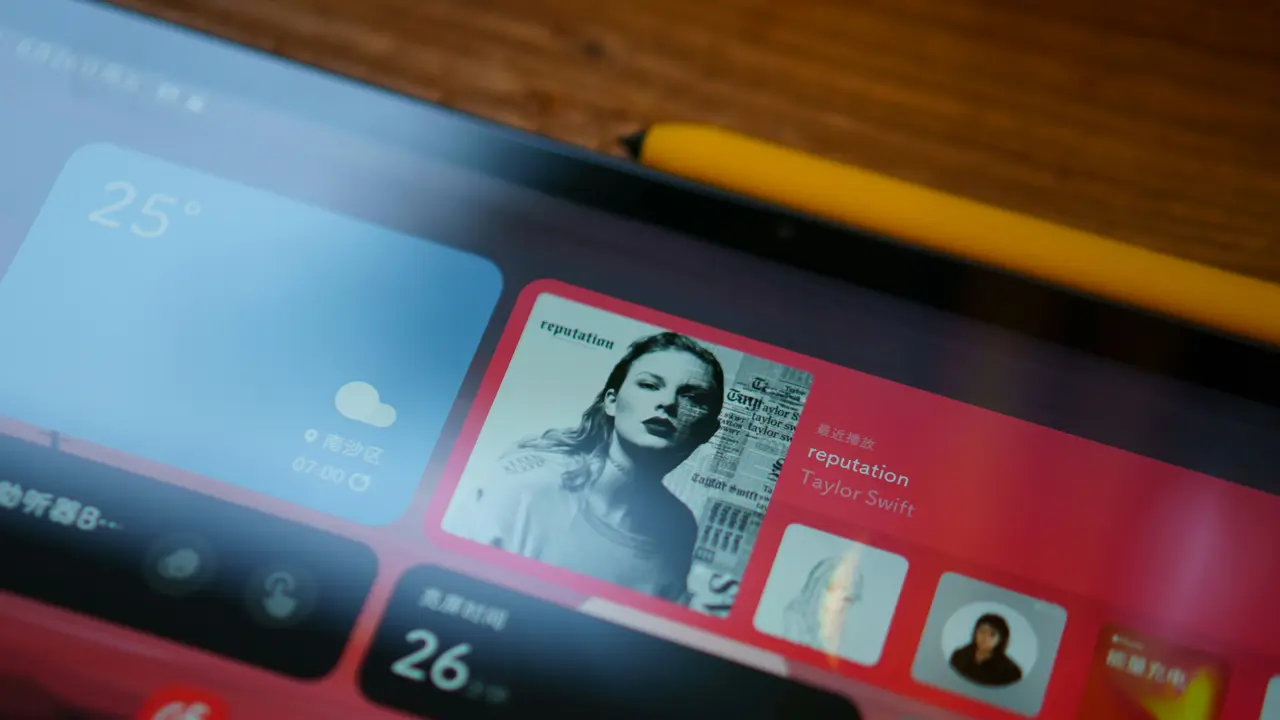Se ti stai chiedendo come disattivare account di ingresso in Samsung tablet, sei nel posto giusto! In questo articolo, esploreremo i passaggi necessari per disabilitare il tuo account in modo semplice e veloce. Scoprirai anche alcune informazioni utili e alternative che potrebbero esserti d’aiuto nelle tue operazioni quotidiane con il dispositivo. Continua a leggere per trovare la soluzione che fa per te!
In qualità di Affiliato Amazon ricevo un guadagno dagli acquisti idonei.
Perché Disattivare l’Account di Ingresso in un Samsung Tablet
I Vantaggi di Disattivare l’Account
Ci possono essere diversi motivi per cui potresti voler sapere come disattivare account di ingresso in Samsung tablet:
- Privacy: Se stai vendendo o cedendo il tuo tablet, è fondamentale disattivare il tuo account per proteggere i tuoi dati personali.
- Ottimizzazione delle prestazioni: A volte, disattivare l’account può aiutare a migliorare le prestazioni del dispositivo.
- Gestione degli account: Potresti voler passare a un nuovo account o semplicemente semplificare la gestione dei tuoi dispositivi.
Quando Considerare di Farlo
Considera di disattivare l’account di ingresso nel tuo Samsung tablet quando:
- Il dispositivo non è più in uso e desideri proteggere la tua privacy.
- Hai problemi di accesso frequenti e desideri ripristinare la configurazione.
- Stai preparando il tablet per un nuovo utente.
Come Disattivare Account di Ingresso in Samsung Tablet: I Passaggi Pratici
Accedi alle Impostazioni del Tablet
Il primo passaggio per disattivare il tuo account è accedere alle Impostazioni del dispositivo:
- Accendi il tuo Samsung tablet e trova l’icona delle Impostazioni nel menu principale.
- Ti consiglio di scorrere verso il basso fino a trovare la sezione Account e backup.
Seleziona l’Account da Disattivare
Una volta in Account e backup, segui questi passaggi:
- Tocca su Account per vedere la lista di tutti gli account attivi.
- Seleziona l’account di cui vuoi disabilitare l’accesso, ad esempio il tuo account Samsung.
Disattivazione dell’Account
Dopo aver selezionato l’account, procedi con la disattivazione:
- Tocca l’opzione Elimina account che si trova in alto a destra dello schermo.
- Ti verrà chiesto di confermare l’operazione; premi OK per completare il processo.
Ricorda che rimuovendo l’account perderai l’accesso a tutte le applicazioni e i dati associati a quell’account.
In qualità di Affiliato Amazon ricevo un guadagno dagli acquisti idonei.
Problemi Comuni Durante la Disattivazione e Come Risolverli
Difficoltà di Accesso
Se non riesci ad accedere e desideri sapere come disattivare account di ingresso in Samsung tablet, potresti dover verificare la tua connessione Internet o fare un ripristino delle impostazioni di rete.
Errori di Sincronizzazione
Alcuni utenti segnalano errori durante la sincronizzazione che possono impedire la disattivazione dell’account. In questo caso:
- Prova a disattivare temporaneamente la sincronizzazione per l’account che desideri eliminare.
- Controlla che il software del tablet sia aggiornato all’ultima versione disponibile.
Assistenza Tecnica
Se continui a riscontrare problemi, non esitare a contattare il supporto tecnico Samsung. Il servizio clienti sarà in grado di offrirti assistenza personalizzata e risolvere eventuali difficoltà.
Alternative alla Disattivazione dell’Account di Ingresso
Passare a un Nuovo Account
Se non vuoi disattivare completamente il tuo account, potresti considerare di passare a un nuovo account Samsung:
- Puoi aggiungere un nuovo account nelle impostazioni senza rimuovere il vecchio.
- Questa operazione ti consente di mantenere l’accesso ai dati e alle app associate.
Impostare un Nuovo Metodo di Accesso
Un’altra opzione è quella di impostare un nuovo metodo di accesso senza disattivare l’account attuale:
- Puoi scegliere di utilizzare un’impronta digitale o un codice PIN come alternativa.
- Questo può semplificare l’accesso e migliorare la sicurezza.
Conclusione
Disattivare l’account di ingresso in Samsung tablet è un processo relatamente semplice e veloce, come abbiamo visto insieme. Ricordati di valutare i motivi e le alternative prima di procedere. Ora che conosci tutti i passaggi, sei pronto a gestire il tuo account in modo efficace! Se questo articolo ti è stato utile, condividilo con amici o dai un’occhiata ad altri nostri post per ulteriori suggerimenti utili sui tuoi dispositivi Samsung!
In qualità di Affiliato Amazon ricevo un guadagno dagli acquisti idonei.
Articoli recenti su Samsung Tablet
- Scopri Come Resettare un Tablet Samsung Tab 2 7.0 Facilmente!
- Come Collegare Tablet Samsung T530 a Uno Smartphone: Guida Facile!
- Scopri Come Togliere Account Mail da Tablet Samsung In 3 Passi
- Come si mette la micro SIM su tablet Samsung: Guida facile!
- Scopri Come Togliere Modalità Sicura sul Tablet Samsung
Link utili per Samsung Tablet
- Samsung Galaxy Tab – Tutti i modelli | Samsung Italia
- I migliori tablet Samsung del 2025 – AndroidWorld
- Recensioni Samsung Tablet – HDblog
- Samsung Tablet: confronto modelli e schede tecniche – Telefonino.net
- Samsung Galaxy Tab: offerte e news – TuttoAndroid